Lenovo美国官网海淘下单教程
2024-08-03 17:28:32今天小编给海淘新手们带来了Lenovo美国官网海淘下单教程,以优惠的价格入手心爱的数码电子产品!
Lenovo联想美国官网下单流程
步骤一:注册账号
打开Lenovo联想美国官网:https://www.lenovo.com/us/en,点击右上角小人头图标下面的“Sign in ”进入注册页面。已经注册过账号的小伙伴直接输入邮箱、密码登录即可。
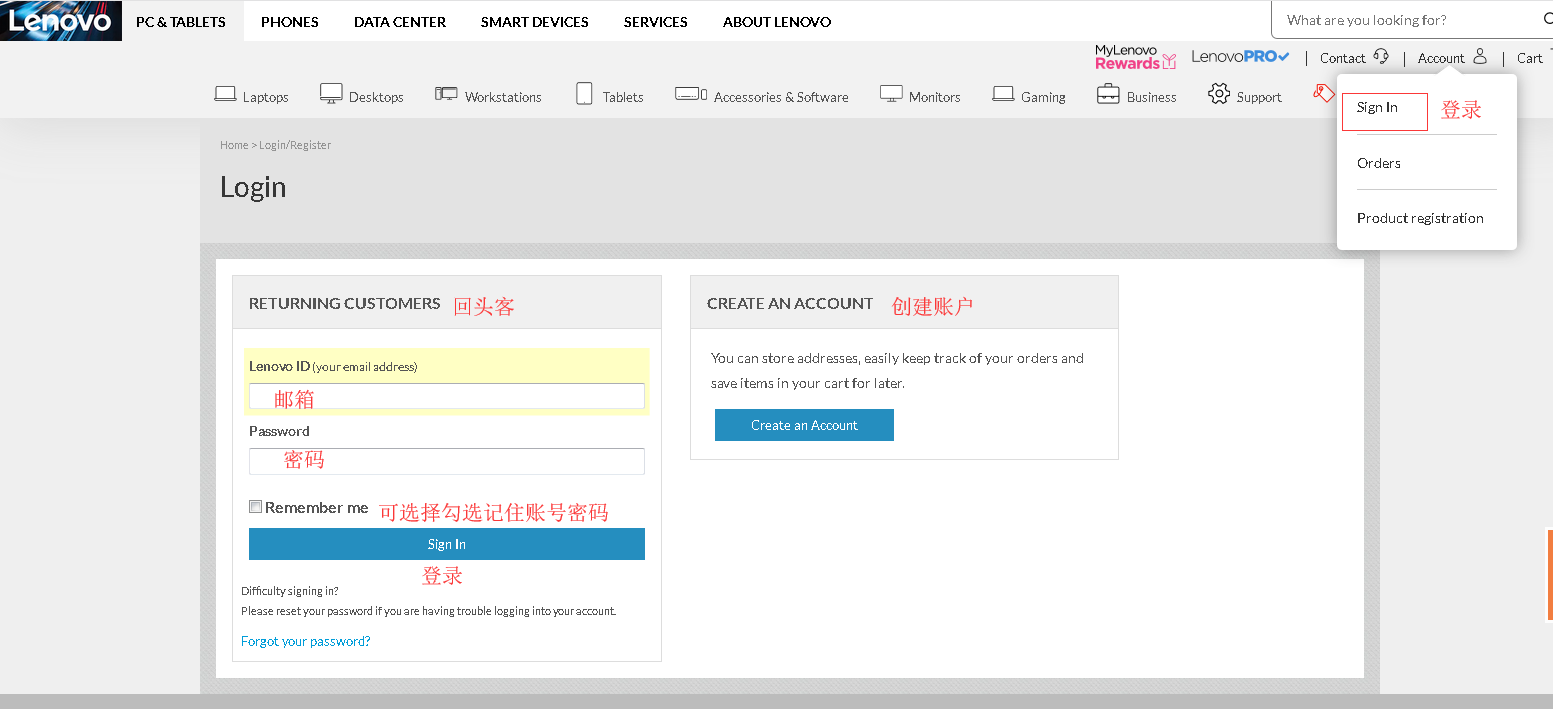
还没有账号的童鞋,点击“Create an Account”注册账户,接着按照相关要求填写个人信息,最后点击注册。
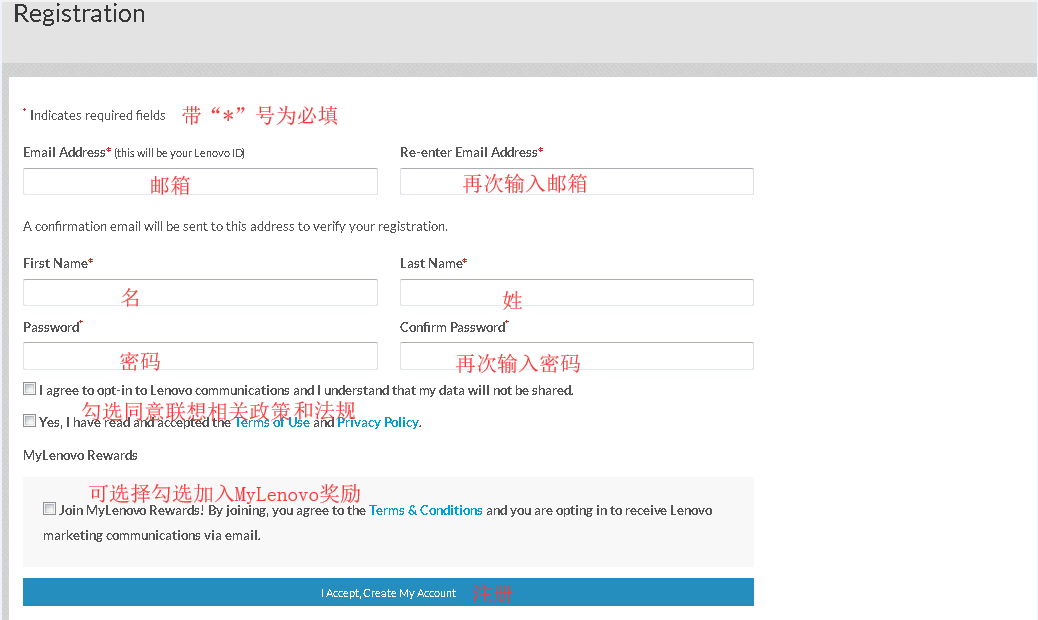
点击注册后,会跳转到以下页面,你需要去你的注册邮箱确认后,才能登陆你的账户。
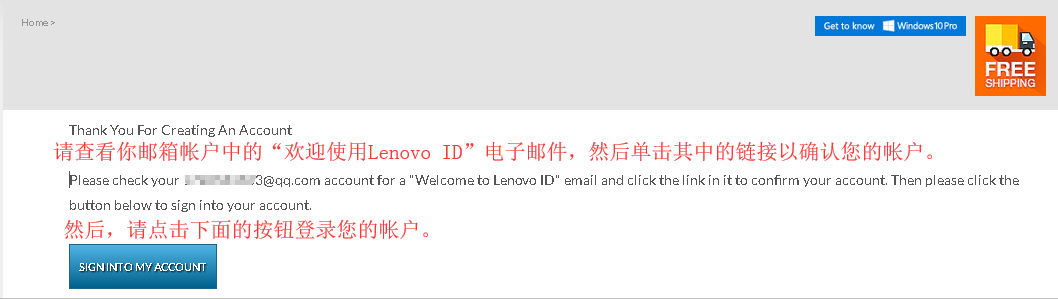
确认之后,页面会跳转到登陆页面,然后输入你刚注册使用的邮箱、密码,点击“Sign in ”登陆就可以了。
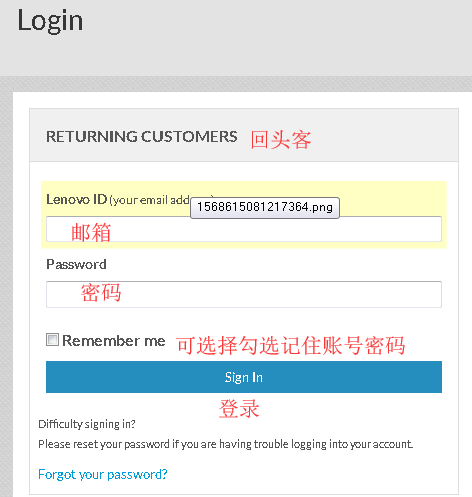
登陆成功后,会跳转到个人账户页面,你只需要点击左上角红底白字的Lenovo联想图标就可以回到主页购物了。
步骤二:挑选商品
此时,你可以在右上角的搜索框输入具体的产品型号快速找到你要购买的产品,也可以通过导航栏依次浏览。

小编这里以购买ThinkPad X1 Extreme Gen 2 笔记本电脑为例,点击进入具体的产品页面了查看相关配置,确认无误后,点击“Add to Cart”加入购物车。
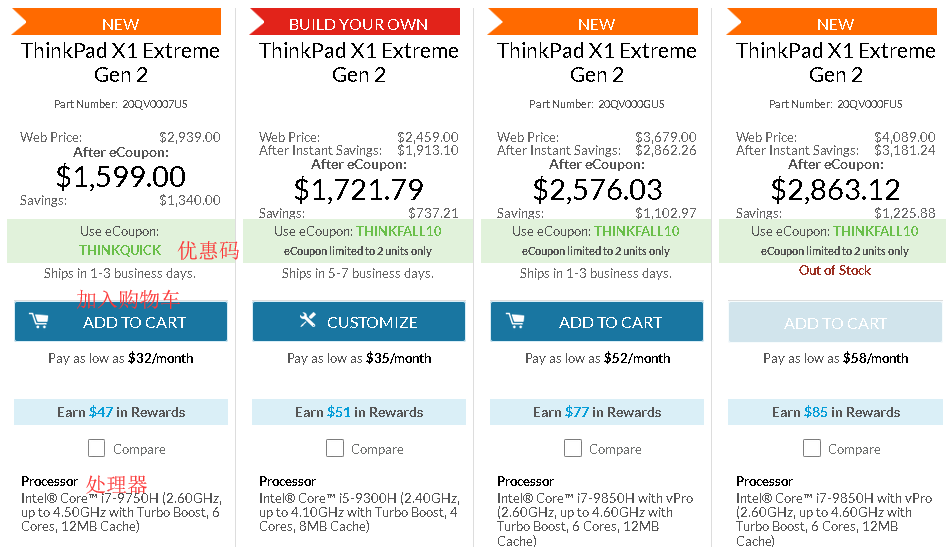
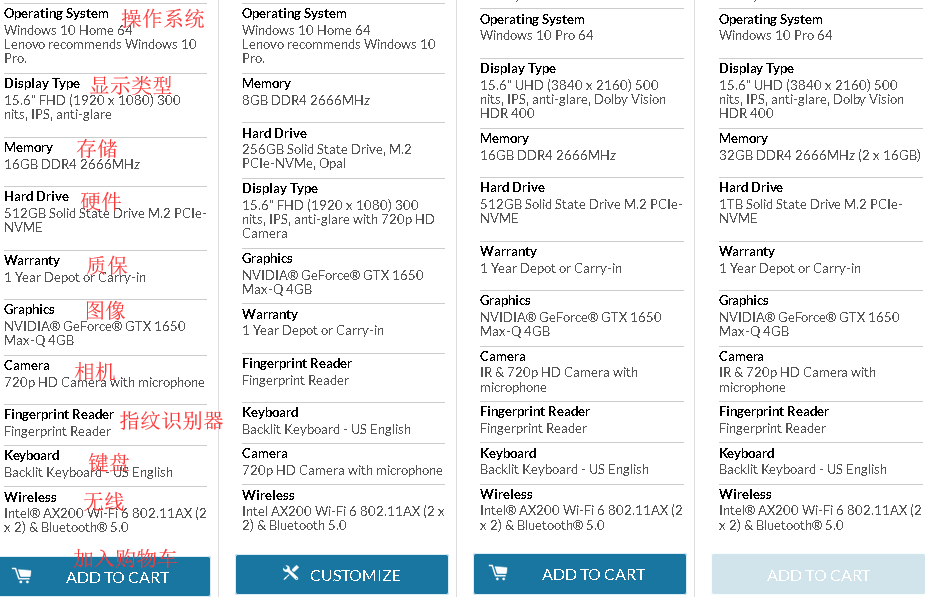
接下来进入保修升级、软件、和配件购买页面,想要买的小伙伴可以浏览进行勾选,Standard warranty是免费的,接着点击右侧 “Add to Cart”即可。
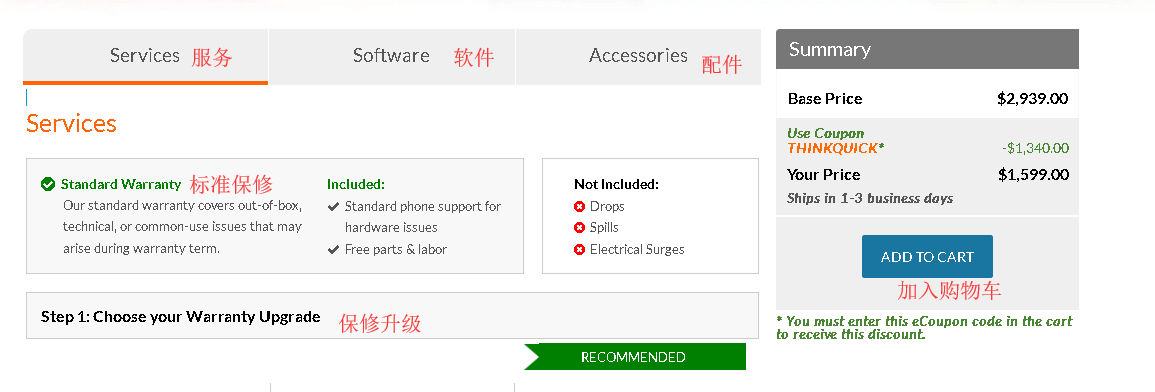
再次确认产品信息,然后输入并使用优惠码,接着点击“Proceed to Checkout”结账。
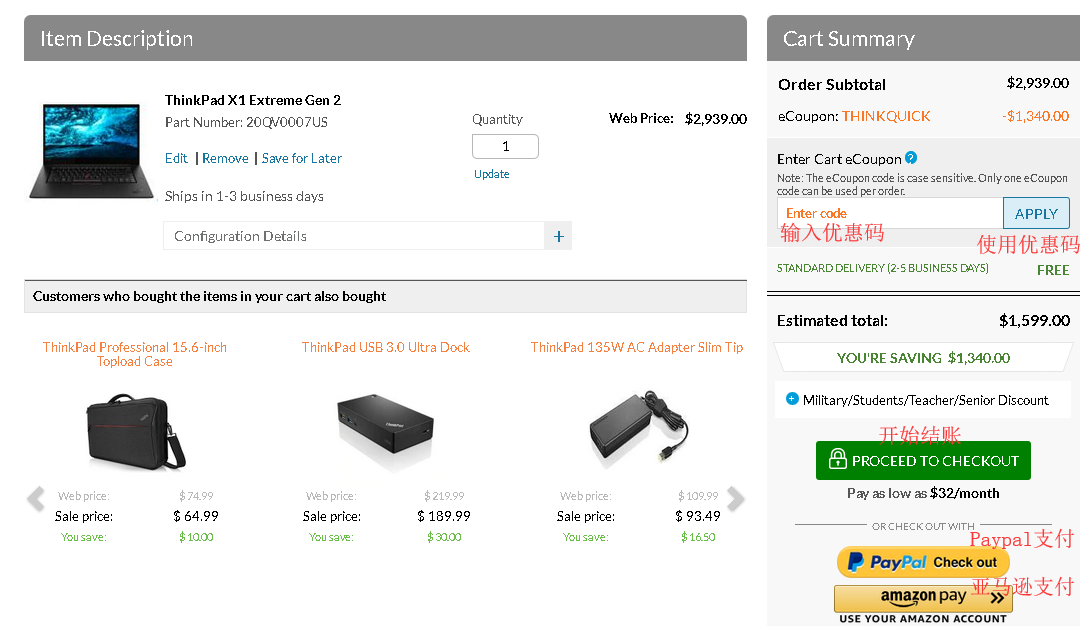
步骤三:进入支付环节
接下来需要填写收货地址信息,因为Lenovo联想不支持直邮到中国,所以这里的收货地址需要填写转运公司给你的地址!
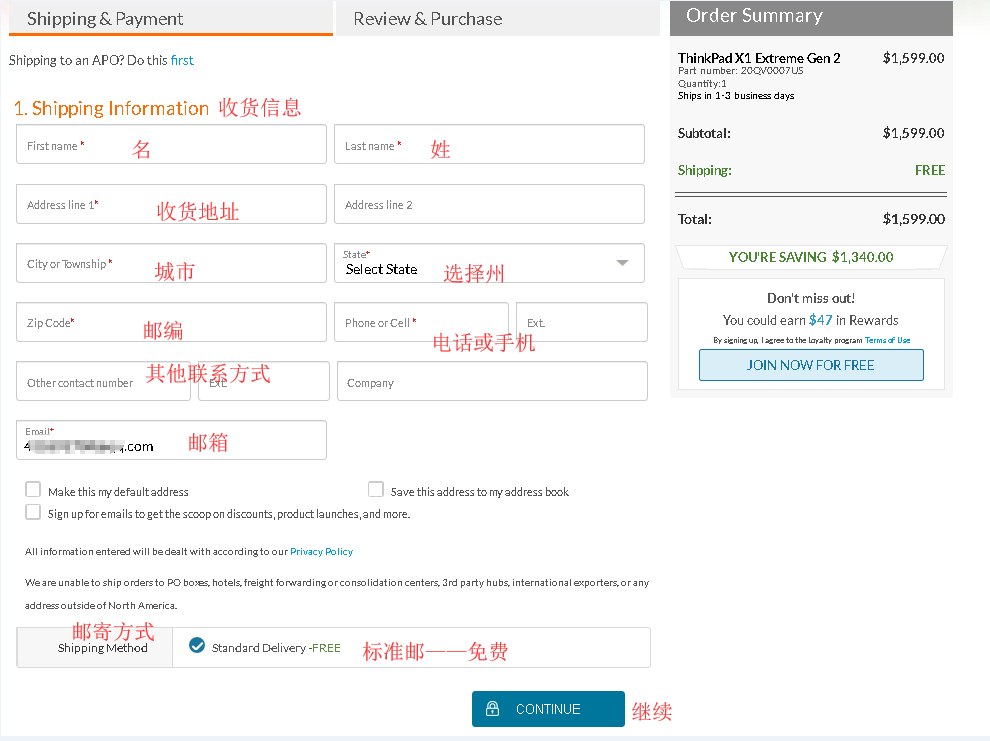
然后选择支付方式,这里小编选择的是信用卡支付,填写相关信息即可。因为我们的收货地址是转运公司给你的电子,所以这里的账单地址最好重新填写支付信用卡的真实账单地址,这样能有效降低砍单的概率。
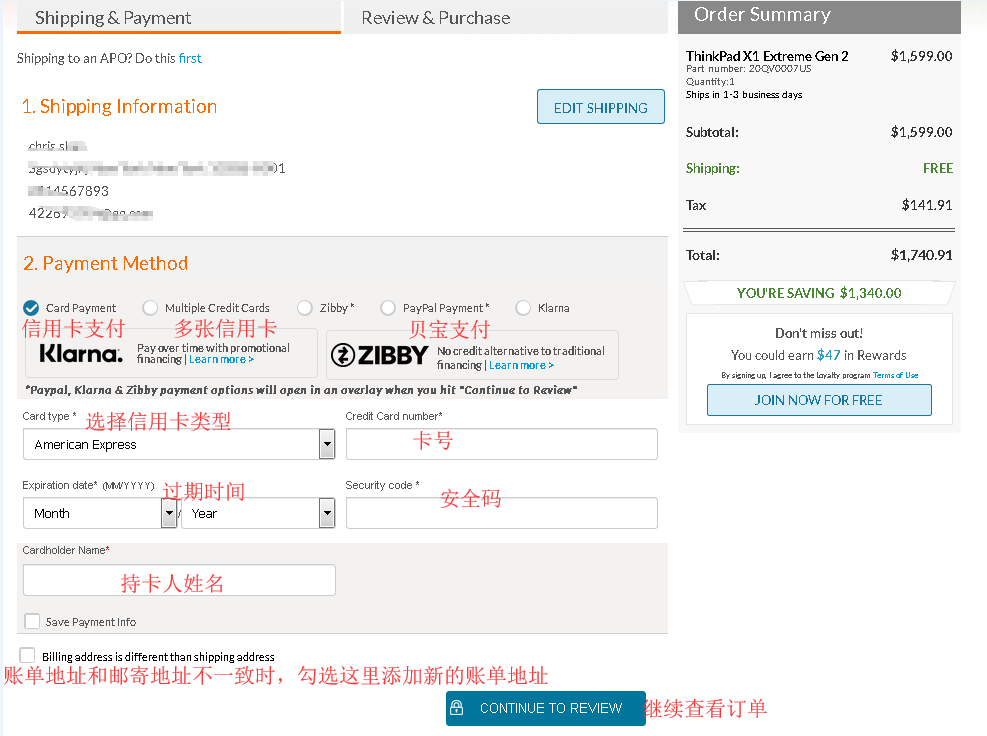
最后点击“Continue to Review”查看订单,仔细核对送货地址、配送方式、付款方式、购买商品及价格等,没有问题的话就可以付款下单啦!支付完成后,如果没有被砍单的话,你将会收到一封来自Lenovo联想美国官网的邮件告知你下单成功,后续商品发货及派送也会实时更新并发送到你的邮箱,你只需要等待着收货就ok啦!
